Hoe wifi QR-code te scannen op Android en iPhone
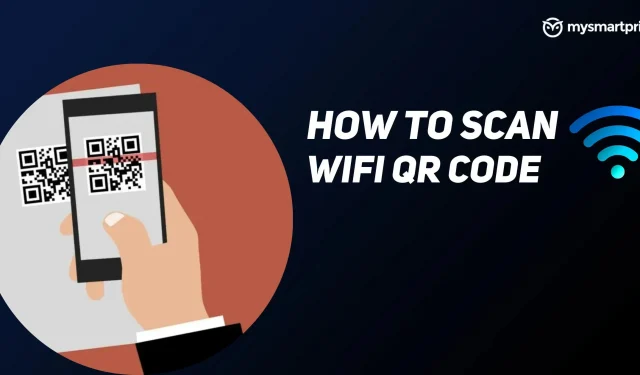
Android 10 introduceerde WiFi Easy Connect, waardoor het makkelijker wordt om wifi-netwerken te delen. Gebruikers kunnen alleen verbinding maken met Wi-Fi-netwerken door een QR-code te delen. Wanneer u nu een vriend of familielid bezoekt, hoeft u hen niet steeds opnieuw te vragen om hun wifi-wachtwoord voor verschillende apparaten in te voeren.
De vraag blijft hoe je een WiFi QR-code op smartphones genereert en hoe je deze scant. Maak je geen zorgen, we behandelen het in detail in onze volledige gids die je laat zien hoe je een WiFi QR-code scant en genereert op Android- en iOS-apparaten.
Hoe wifi QR-code op Android te scannen
Volg de instructies om de QR-code te scannen en verbinding te maken met wifi op je Android-telefoon.
- Ga naar de wifi-instellingen van je telefoon en schakel deze in.
- Vraag nu een QR-code aan en tik op het QR-codepictogram naast de optie “Netwerk toevoegen”. Het zal de scanner openen.
- Na het scannen wordt gevraagd of u verbinding wilt maken met een wifi-netwerk. Klik op “Verbinden” en uw telefoon wordt verbonden met wifi.
Hoe wifi QR-code op iOS scannen?
Het scannen van een WiFi QR-code is een eenvoudig proces op iOS-apparaten, u hoeft geen wachtwoord in te voeren. Voordat u doorgaat met de volgende stappen, moet u ervoor zorgen dat de optie om de QR-code te scannen in de camera-instellingen is ingeschakeld. Volg de onderstaande stappen om de WiFi QR-code op iOS-apparaten te scannen.
- Start de camera-app op je iPhone.
- Plaats de QR-code in het frame en de camera-app toont je een gele prompt met de tekst “Join network xxx”. Klik hier.
- U krijgt een bevestigingsbericht te zien, klik op “Deelnemen” en u wordt verbonden met het WiFi-netwerk.
Hoe genereer ik een wifi QR-code op Android?
Om een QR-code te scannen om verbinding te maken met een Wi-Fi-netwerk, moet u er eerst een genereren. Zo kun je een WiFi QR-code van elk netwerk op je Android-telefoon genereren.
- Schakel wifi in en ga naar de wifi-instellingen van je telefoon.
- Zorg ervoor dat uw telefoon is verbonden met een Wi-Fi-netwerk.
- Eenmaal verbonden, tikt u op het pictogram Instellingen rechts van de netwerknaam.
- Klik nu op de knop Delen en u ziet de QR-code van uw wifi-netwerk.
U kunt nu de QR-code gebruiken om verbinding te maken met dit Wi-Fi-netwerk.
Hoe maak je een wifi QR-code op iOS?
Er is geen directe methode om een QR-code voor een wifi-verbinding te genereren op iOS-apparaten zoals een iPhone of iPad. Gebruikers moeten de app downloaden van de Apple App Store. Volg de onderstaande stappen om WiFi QR-code op iPhone te genereren.
- Download de app Share My WiFi QR Code en start deze.
- Klik op het +-pictogram, voeg een wifi-netwerk toe en voer het wachtwoord in. Klik op Gereed.
- Er verschijnt een QR-code, die ook wordt toegevoegd aan het hoofdscherm van de applicatie. U kunt meer Wi-Fi-netwerken toevoegen door steeds dezelfde stappen te volgen.
Dat is alles! Nu kunt u deze QR-code gebruiken om te scannen en verbinding te maken met een Wi-Fi-netwerk zonder een wachtwoord in te voeren.



Geef een reactie